Gerencie solicitações para seu produto de dados no Databricks Marketplace
Este artigo descreve como gerenciar e monitorar as solicitações dos consumidores para seu produto de dados no Databricks Marketplace. Este artigo destina-se a fornecedores de dados.
Existem dois tipos de listagens do Databricks Marketplace:
- Anúncios que estão disponíveis instantaneamente e gratuitamente.
- Anúncios que requerem a sua aprovação porque envolvem uma transação comercial ou requerem personalização (como uma geografia específica ou um conjunto de amostras demográficas, por exemplo).
Gerencie anúncios disponíveis instantaneamente
Você não precisa fazer nada para permitir que um consumidor do Databricks Marketplace tenha acesso aos dados que você compartilhou em suas listagens instantaneamente disponíveis.
Para monitorar os consumidores (destinatários, na terminologia de Compartilhamento Delta) que estão usando suas listagens instantaneamente disponíveis, você pode usar as interfaces de Compartilhamento Delta. Desde que saiba o nome da partilha, pode ver todos os destinatários que acederam a essa partilha. Consulte Exibir os destinatários que têm permissões em um compartilhamento.
Você também pode usar interfaces de compartilhamento delta para revogar o acesso de um consumidor a dados compartilhados. Consulte Revogar o acesso do destinatário a um compartilhamento.
Gerenciar solicitações que exigem sua aprovação
Para gerenciar solicitações que exigem sua aprovação, use a guia Solicitações do consumidor no console do provedor.
Permissões necessárias: função de administrador do Marketplace. Para atender a uma solicitação, você deve ter os CREATE RECIPIENT e USE RECIPIENT privilégios. Consulte Privilégios do catálogo Unity e objetos protegíveis.
Para gerenciar uma nova solicitação:
Faça logon em seu espaço de trabalho do Azure Databricks.
Na barra lateral, clique em
 Marketplace.
Marketplace.No canto superior direito da página do Marketplace, clique em Console do provedor.
As novas solicitações mais recentes estão listadas na guia Visão geral. Para ver todas as solicitações, vá para a guia Solicitações do consumidor.
As novas solicitações são listadas antes de Todas as outras solicitações, o que inclui aquelas atendidas, pendentes ou negadas.
O tipo de cliente pode ser Databricks (compartilhamento de Databricks para Databricks) ou Open client (Databricks para plataforma externa usando um arquivo de credenciais).
Clique no botão Revisão na linha de solicitação.
Analise os detalhes do solicitante.
Selecione uma ação:
- Marque como pendente se as suas comunicações com o consumidor ainda estiverem em curso e quaisquer transações comerciais necessárias estiverem incompletas.
- Cumpra se a sua comunicação com o consumidor e todas as transações estiverem concluídas e você estiver pronto para compartilhar o produto de dados. Você deve selecionar um compartilhamento e esse compartilhamento já deve ter sido criado. Consulte Criar e gerenciar compartilhamentos para o Delta Sharing. Quando você adiciona um compartilhamento e marca a solicitação atendida:
- Se o consumidor estiver em um espaço de trabalho Databricks habilitado para Unity Catalog, ele terá acesso a esse compartilhamento como um catálogo em seu espaço de trabalho Databricks quase em tempo real.
- Se o consumidor não estiver em um espaço de trabalho Databricks habilitado para Unity Catalog, um arquivo de credenciais será gerado e disponibilizado para download. Consulte Acessar produtos de dados no Databricks Marketplace usando plataformas externas.
- Negar se você não vai compartilhar um produto de dados com o consumidor. Opcionalmente, você pode selecionar um Motivo da recusa. Selecione Outro para inserir um motivo de forma livre.
Clique em Atualizar solicitação.
Para gerenciar solicitações pendentes, atendidas ou negadas, role para baixo até a lista Todas as outras solicitações . Você pode visualizar os detalhes do solicitante e avançar solicitações pendentes para outro estado. Não é possível alterar o status de solicitações atendidas ou negadas.
Monitorar métricas de uso de listagem usando painéis
Você pode usar o Painel do Provider Analytics para monitorar as métricas de uso do consumidor.
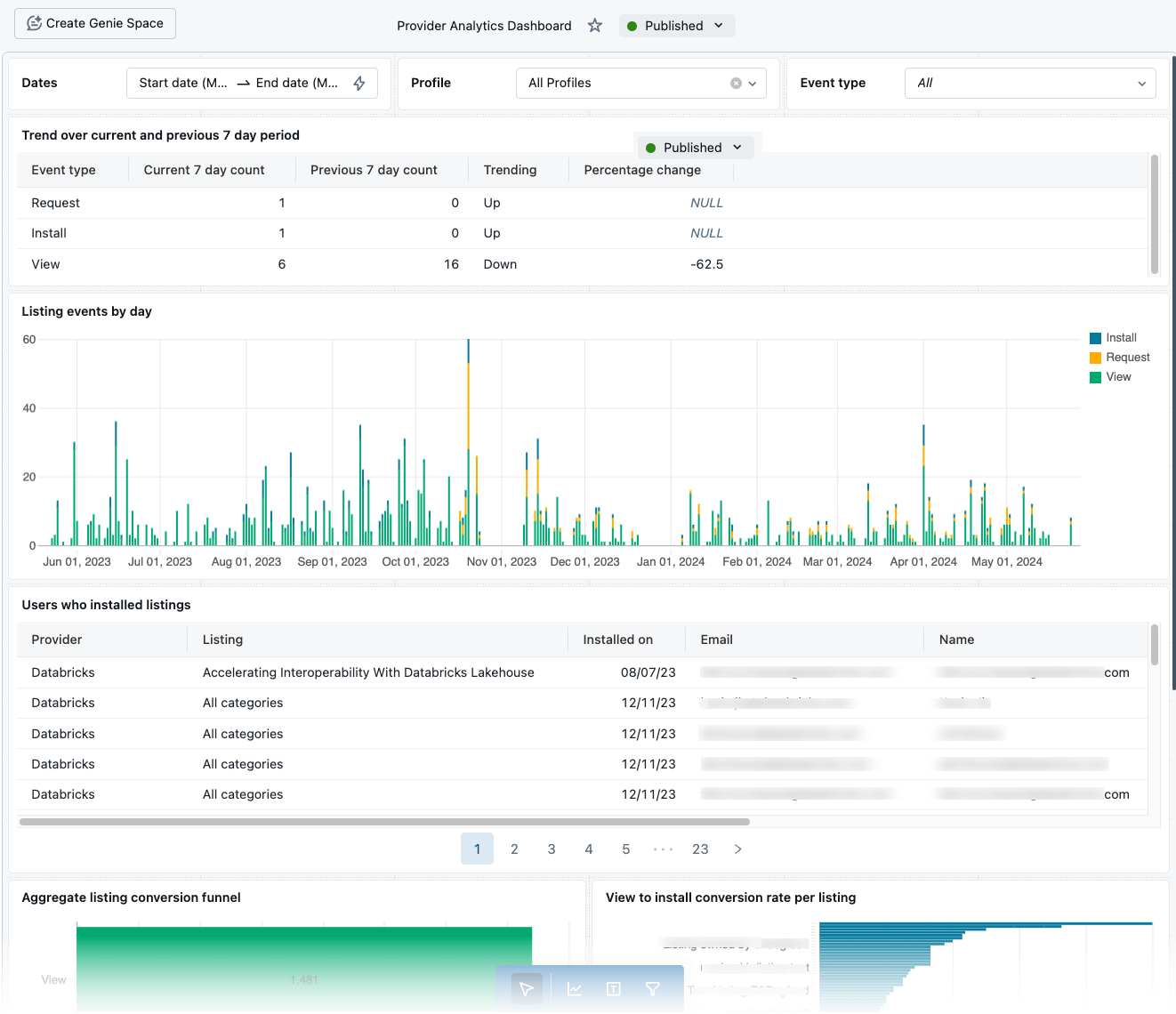
Os widgets padrão mostram:
- Listar eventos (visualizações, solicitações e instalações) por dia durante um período especificado.
- Tendências de sete dias ao longo de sete dias de visualizações, solicitações e instalações.
- Todos os anúncios instalados durante um período especificado, com endereço de e-mail do consumidor e empresa.
- Conversões de vista para pedido de instalação durante um período especificado
- Taxas de conversão por listagem.
O painel extrai dados das tabelas do sistema do Marketplace. Você deve habilitar tabelas do sistema para seu espaço de trabalho para usar o painel. Consulte Referência de tabelas do sistema do Marketplace.
Requisitos
Para visualizar e trabalhar com o painel, você deve ter:
- O
USE SCHEMAprivilégio nosystem.marketplaceesquema. - Acesso a um recurso de computação que ofereça suporte a painéis (um cluster que usa o modo de acesso compartilhado ou de usuário único ou um SQL warehouse).
Gere o painel em seu espaço de trabalho pela primeira vez
Para disponibilizar o painel em seu espaço de trabalho pela primeira vez, você deve abri-lo no console do Provedor. Além dos requisitos listados acima, você deve ter a função de administrador do Marketplace.
- No seu espaço de trabalho do Azure Databricks, clique em
 Marketplace.
Marketplace. - No canto superior direito da página do Marketplace, clique em Console do provedor.
- Clique no botão Exibir análise .
- Anexe o painel a um recurso de computação que ofereça suporte a painéis.
Para obter mais informações sobre como trabalhar com painéis, consulte Painéis.
Aceda ao painel
Quando o painel estiver disponível em seu espaço de trabalho, você poderá acessá-lo no console do Provedor ou na página Painéis:
- Para acessar o painel a partir do console do Provedor (consulte a navegação na seção anterior), clique no botão Exibir análise.
- Para acessar o painel na página Painéis, vá para a barra lateral em seu espaço de trabalho e clique em
 Painéis. Pesquise e selecione Painel do Provider Analytics.
Painéis. Pesquise e selecione Painel do Provider Analytics.
Editar o painel
Você pode editar o painel conforme necessário. No entanto, o Databricks pode atualizar o painel a qualquer momento e pode substituir suas alterações. Por esse motivo, o Databricks recomenda que você faça uma cópia e edite a cópia em vez de editar o original.
Monitorar métricas de uso de listagem usando tabelas do sistema
Se tiver as tabelas do sistema ativadas na sua conta, pode utilizar as tabelas do sistema do Marketplace para analisar a atividade dos consumidores nos seus anúncios. Para obter mais informações, consulte Referência de tabelas do sistema do Marketplace.
Comentários
Brevemente: Ao longo de 2024, vamos descontinuar progressivamente o GitHub Issues como mecanismo de feedback para conteúdos e substituí-lo por um novo sistema de feedback. Para obter mais informações, veja: https://aka.ms/ContentUserFeedback.
Submeter e ver comentários